| Oracle® Fusion Middleware Oracle SOA SuiteおよびOracle Business Process Management Suite管理者ガイド 11gリリース1 (11.1.1.7) B55916-10 |
|
 前 |
 次 |
| Oracle® Fusion Middleware Oracle SOA SuiteおよびOracle Business Process Management Suite管理者ガイド 11gリリース1 (11.1.1.7) B55916-10 |
|
 前 |
 次 |
この章では、Oracle WebLogic Scripting Tool (WLST)、Oracle Enterprise Manager Fusion Middleware Control、Oracle Fusion Middleware構成ウィザード、およびIBM WebSphere Application Serverのwsadminユーティリティを使用してOracle User Messaging Service (UMS)ドライバをデプロイする方法について説明します。Oracle UMSドライバのアンデプロイおよび登録方法についても説明します。
この章では、次の項目について説明します。
Oracle UMSをインストールすると、事前にインストールされているドライバが組み込まれます(電子メール、XMPP、SMPPおよびVoiceXML)。このドライバの中で、WebLogic Serverにデプロイされるのは電子メール・ドライバのみです。他のドライバをデプロイするには、そのドライバをWebLogic Serverにデプロイしてください(Oracle WebLogic Server管理コンソールを使用するか、またはOracle Fusion Middleware構成ウィザードを使用してドメインを作成または拡張する際にドライバをデプロイできます)。
UMSとワークリストの統合を使用する場合は、ワークリスト・ドライバをSOAサーバーにデプロイする必要があります。この統合には複数のJEEアプリケーションおよびSOAコンポジットが含まれているため、この機能を1ステップで使用可能にするには、特別な拡張テンプレートを使用する必要があります。詳細は、「Oracle WebLogic Serverプラットフォームでのワークリスト・ドライバのインストール」およびIBM WebSphereプラットフォームでのワークリスト・ドライバのインストールを参照してください。
追加のドライバは、WLSTコマンド(推奨)、wsadminツール、Oracle Enterprise Manager Fusion Middleware ControlおよびOracle Fusion Middleware構成ウィザードを使用して、様々な方法でデプロイできます。
この項は次のトピックで構成されています。
|
注意: 特定のドライバEARの2つ以上のドライバ・インスタンスをデプロイするには、 |
WLSTコマンドdeployUserMessagingDriverを使用してドライバをデプロイできます。
コマンド・カテゴリ: UMS
WLSTでの使用: オンライン
deployUserMessagingDriverは、ユーザー・メッセージング・ドライバの追加インスタンスをデプロイするために使用されます。新しいドライバ・デプロイメントのベース・ドライバ・タイプ(例: email、xmpp、voicexmlなど)および短縮名を指定します。指定されたアプリケーション名の前に文字列usermessagingdriver-が付加されます。deployコマンドについて有効なパラメータを指定でき、ドライバをデプロイするときに渡されます。
deployUserMessagingDriver(baseDriver, appName, [targets], [stageMode], [options])
| 引数 | 定義 |
|---|---|
|
|
ベース・メッセージング・ドライバ・タイプを指定します。 email、proxy、smpp、voicexmlまたはxmppなどの既知のドライバ・タイプを指定する必要があります。 |
|
|
新規デプロイメントの短い説明の名前。指定された値が文字列 |
|
|
オプション。 |
myEmailという名前の電子メール・ドライバの2番目のインスタンスをデプロイする場合
wls:/base_domain/serverConfig> deployUserMessagingDriver(baseDriver='email', appName='myEmail')
デプロイメント・ターゲットを指定して、電子メール・ドライバの2番目のインスタンスをデプロイする場合
wls:/base_domain/serverConfig> deployUserMessagingDriver(baseDriver='email', appName='email2', targets='server1,server2')
Oracle Enterprise Manager Fusion Middleware Controlを使用してドライバをデプロイするには、次の手順を実行します。
デプロイメント・テンプレート(例: ORACLE_HOME/communications/plans)を取得します。
プランを目的の場所(同じディレクトリまたは他のディレクトリ)にコピーします。
プランを編集します。
使用する任意の名前で、「DriverDeploymentName」を置き換えます(この名前のすべての出現箇所を置き換えたことを確認します)。
「DriverShortName」を任意の名前に置き換えます。
@RunAsPrincipalName@トークンを、UMSで使用する有効なプリンシパルに置き換えます。デフォルト・デプロイメントでは、システム・プリンシパル「OracleSystemUser」がこの目的で使用できます。
Oracle Enterprise Manager Fusion Middleware Controlを開始します。
.earファイルの場所を入力します。
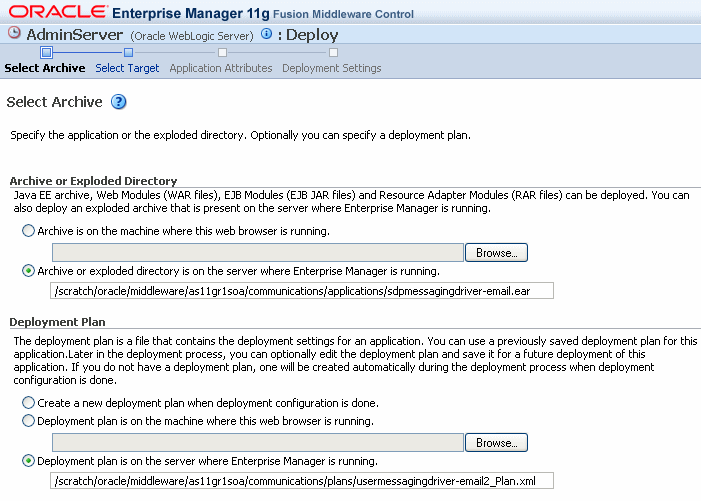
「次へ」をクリックします。
「ターゲットの選択」ページが表示されます。
デプロイメント・プランの場所を入力します。
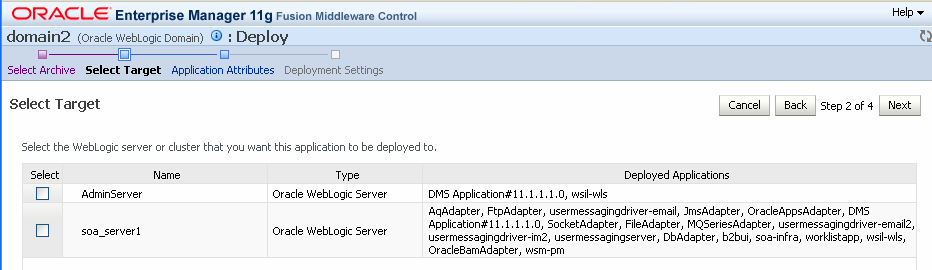
SOAターゲットを選択します。
「アプリケーション属性」ページでアプリケーション名を入力します。アプリケーション名は、デプロイ・プランで指定したDriverDeploymentName(前述のステップ3)に使用した文字列と正確に一致する必要があります。一致しない場合、デプロイメントおよびアクティブ化は失敗します。「デプロイ設定」ページが表示されます。

「デプロイ」をクリックします。「デプロイが完了しました」ページが表示されます。
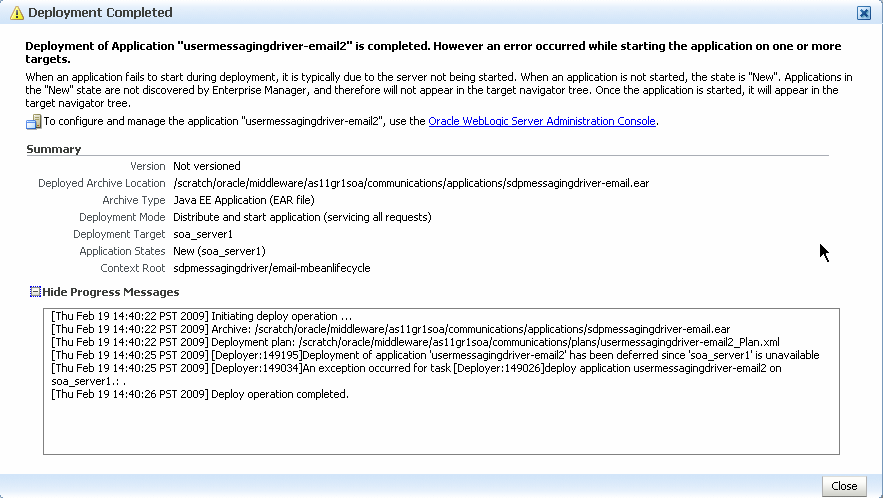
結果(デプロイされたドライバ)を確認するには、SOAサーバーを起動します。
SMPP、XMPPおよびVoiceXMLの各ドライバをインストールするには、$ORACLE_HOME/common/templates/applications/oracle.ums.drivers_template_11.1.1.jarで入手できる拡張テンプレートを使用してドメインを拡張します。Oracle Fusion Middleware構成ウィザードを使用してドメインを拡張する手順は、次のとおりです。
Oracle Fusion Middleware構成ウィザードを起動します($ORACLE_HOME/common/bin/config.shまたは%ORACLE_HOME%\common\bin\config.cmd)。
「既存のWebLogicドメインの拡張」オプションを選択します。
UMSが含まれている目的のドメインのディレクトリを選択します。
「既存の拡張テンプレートを使用してドメインを拡張する」オプションを選択します。
「参照」をクリックし、$ORACLE_HOME/common/templates/applicationsに移動します。
「oracle.ums.drivers_template_11.1.1.jar」を選択します。
Oracle Fusion Middleware構成ウィザードの残りのステップを完了し、必要なドライバを目的のOracle WebLogic Serverまたはクラスタ(あるいはその両方)に確実にデプロイします。
適切なOracle WebLogic Serverを再起動します。
UMSドライバの追加インスタンスをデプロイするには、Oracle Fusion Middleware固有のwsadminコマンドのOracleUMS.deployUserMessagingDriverを使用します。
この項では、wsadminのOracleUMS.deployUserMessagingDriverコマンドの構文と引数について説明します。
OracleUMS.deployUserMessagingDriverは、ユーザー・メッセージング・ドライバの追加インスタンスをデプロイするために使用されます。
新しいドライバ・デプロイメントのベース・ドライバ・タイプ(email、xmpp、smpp、voicexml、proxy、worklist)および短縮名を指定します。指定されたアプリケーション名の前に文字列「usermessagingdriver-」が付加されます。
OracleUMS.deployUserMessagingDriver(baseDriver, appName, required_options)
| 引数 | 定義 |
|---|---|
|
|
ベース・メッセージング・ドライバ・タイプを指定します。 email、proxy、smpp、voicexmlまたはworklistなどの既知のドライバ・タイプである必要があります。 |
|
|
新規デプロイメントの短い説明の名前。指定された値が文字列 |
|
|
AdminApp.installコマンドの有効な追加の引数。 このコマンドでは、次のオプションが必須です。
|
例:
OracleUMS.deployUserMessagingDriver('email', 'myEmail', '-node myNode -cell myCell
-server myServer -usedefaultbindings -defaultbinding.virtual.host default_host')
説明:
emailとmyEmailは、それぞれbaseDriverとappName引数の値を表しています。
-node、-cell、-server、-usedefaultbindings、-defaultbinding.virtual.hostは、必須オプションです。myNode、myCell、myServerおよびdefault_hostは、それぞれオプションの値を表しています。
soa_server1という名前のSOAサーバーにsmpp2という名前の電子メール・ドライバの2番目のインスタンスをデプロイする場合
wsadmin> OracleUMS.deployUserMessagingDriver('smpp','smpp2','-node DefaultNode01
-cell DefaultCell01 -server soa_server1 -usedefaultbindings
-defaultbinding.virtual.host default_host')
bam_server1という名前のBAMサーバーにemail2という名前の電子メール・ドライバの2番目のインスタンスをデプロイする場合
wsadmin> OracleUMS.deployUserMessagingDriver('email','email2','-node DefaultNode01
-cell DefaultCell01 -server bam_server1 -usedefaultbindings
-defaultbinding.virtual.host default_host')
wsadminツールを使用してUMSドライバをデプロイする手順は、次のとおりです。
ブラウザを開いて次のURLを入力し、IBM WebSphere管理コンソール(IBM WebSphere Integrated Solutions Consoleとも呼びます)にアクセスします。
https://hostname:SSL Port/ibm/console
管理者の名前とパスワードを使用して、管理コンソールにログインします。
「システム管理」→「デプロイメント・マネージャ」→「構成」→「ポート」→「BOOTSTRAP_ADDRESS」の順に移動し、対応するポート番号を識別します。
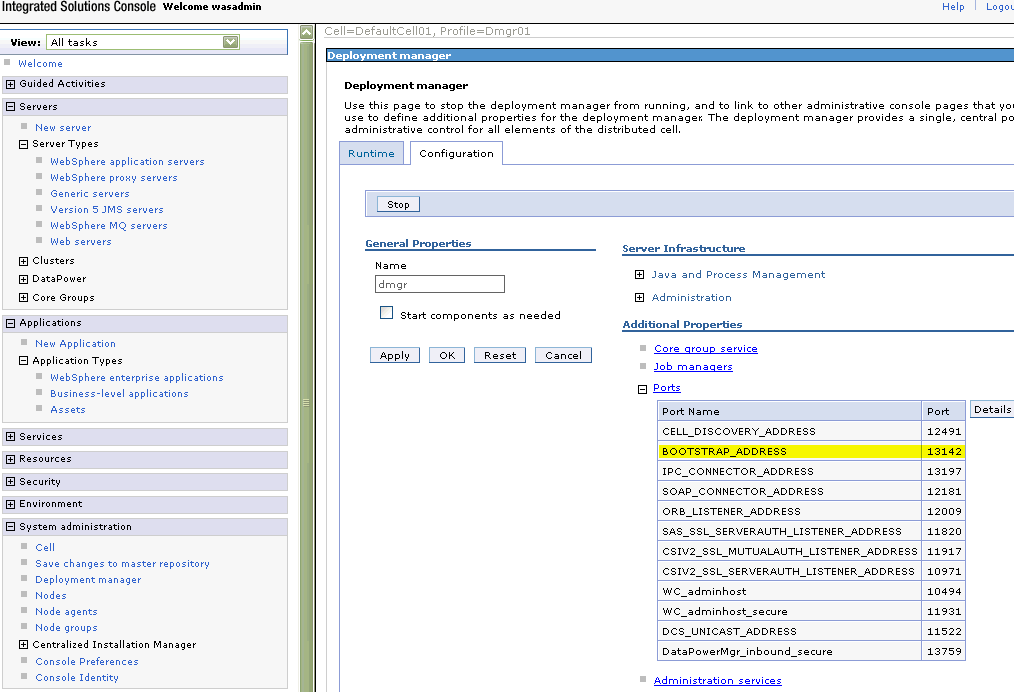
Oracle SOAサーバーが実行中のシステムで、ORACLE_HOME環境変数をOracle Fusion Middleware SOAコンポーネントがインストールされている場所に設定します。この変数は、wsadminコマンドを実行する前に設定する必要があります。
次に例を示します。
UNIXプラットフォームの場合は、UNIXシェルで次のコマンドを実行します。
$ export ORACLE_HOME=/fmwwas-nd/middleware/Oracle_SOA1
Windowsプラットフォームの場合は、DOSシェルで次のコマンドを実行します。
C:\> set ORACLE_HOME=C:\fmwwas-nd\middleware\Oracle_SOA1
ORACLE_HOME\common\binフォルダから、wsadminコマンドを実行します。-portオプションの値としてRMIポート番号(ステップ2を参照)を指定します。
UNIXの場合:
ORACLE_HOME/common/bin/wsadmin.sh
-profileName profilename
-connType RMI
-host hostname
-port RMI_port
-user admin_user
-password admin_password
Windowsの場合:
ORACLE_HOME\common\bin\wsadmin.cmd
-profileName profilename
-connType RMI
-host hostname
-port RMI_port
-user admin_user
-password admin_password
すでにデプロイされているエンタープライズ・アプリケーションおよびドライバのリストを表示するには、wsadminコマンドを次のように実行します。
wsadmin>print AdminApp.list()
DMS Application_11.1.1.1.0
DefaultToDoTaskFlow
Dmgr DMS Application_11.1.1.1.0
FMW Welcome Page Application_11.1.0.0.0
User Messaging Parlay X Sample App
composer
em
oracle-bam
soa-infra
usermessagingdriver-email
usermessagingdriver-smpp
usermessagingdriver-voicexml
usermessagingdriver-xmpp
usermessagingserver
worklistapp
wsil-nonwls
wsm-pm
OracleUMS.deployUserMessagingDriverコマンドを実行し、次のようにUMSドライバをデプロイします。
wsadmin> OracleUMS.deployUserMessagingDriver('email','email01','-node
DefaultNode01 -cell DefaultCell01 -server soa_server1 -usedefaultbindings
-defaultbinding.virtual.host default_host')
新しくデプロイしたUMSドライバを他のエンタープライズ・アプリケーションおよびドライバとともにリストされることを確認するには、次のコマンドを実行します。
wsadmin>print AdminApp.list()
DMS Application_11.1.1.1.0
DefaultToDoTaskFlow
Dmgr DMS Application_11.1.1.1.0
FMW Welcome Page Application_11.1.0.0.0
User Messaging Parlay X Sample App
composer
em
oracle-bam
soa-infra
usermessagingdriver-email
usermessagingdriver-email-email01
usermessagingdriver-smp
usermessagingdriver-voicexml
usermessagingdriver-xmpp
usermessagingserver
worklistapp
wsil-nonwls
wsm-pm
新しくデプロイしたUMSドライバがリストされていることを確認します。前述の例では、usermessagingdriver-email-email01が新しいドライバです。
wsadminユーティリティを使用してOracle Fusion Middleware製品を構成する方法の詳細は、Oracle Fusion Middleware IBM WebSphere Application Server構成ガイドを参照してください。IBM WebSphereでのOracle SOA Suiteの管理の詳細は、Oracle Fusion Middlewareサード・パーティ・アプリケーション・サーバー・ガイドを参照してください。
メッセージング・ドライバは標準JEEアプリケーションであるため、管理コンソールやWLSTなどの標準のOracle WebLogicツールを使用して、Oracle WebLogic Serverからアンデプロイできます。
ただし、UMSサーバーは、登録されたメッセージング・ドライバを永続ストア(データベース)に記録し続けるため、UMSサーバーによって公開されているランタイムMBeanを使用して、別の手順でこの登録を解除する必要があります。これをOracle Enterprise Manager Fusion Middleware Controlから実行する手順は、次のとおりです。
ドライバをアンデプロイおよび登録解除するには、次の手順を実行します。
UMSサーバーが使用可能であることを確認します。
Oracle Enterprise Manager Fusion Middleware Controlで、ドメイン内の任意のusermessagingserverターゲットを選択します。
ターゲットのメニューから「システムMBeanブラウザ」を選択します。
「システムMBeanブラウザ」で、usermessagingserverの「ComponentAdministration」MBeanを検索します。
フォルダ「com.oracle.sdp.messaging」→「Server」(Server: soa_server1など)→「SDPMessagingrun time」→「ComponentAdministration」を開きます。
操作listDriverInstancesを起動します。
「操作」タブをクリックします。
操作listDriverInstancesをクリックします。
「呼出し」をクリックします。
登録解除するドライバの名前を識別し、コピーします (例: /Farm_soa_bam_domain/soa_bam_domain/soa_server1/usermessagingdriver-email:oracle_sdpmessagingdriver_email#Email-Driver)。
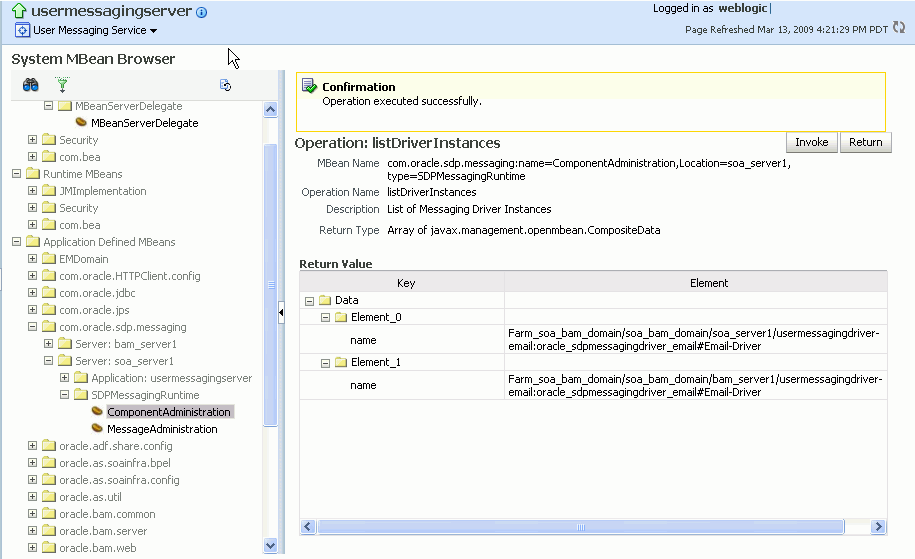
「戻る」をクリックします。
目的のドライバ名を指定して操作unregisterDriverInstanceを起動します。
操作unregisterDriverInstanceをクリックします。
「値」フィールドに名前を貼り付けます(例: /Farm_soa_bam_domain/soa_bam_domain/soa_server1/usermessagingdriver-email:oracle_sdpmessagingdriver_email#Email-Driver)。
「呼出し」をクリックします。

確認ダイアログで処理が成功したことを確認します。
これで、指定したドライバのUMSサーバーからの登録解除が完了し、今後のメッセージ配信で使用されなくなります。